win10更改驱动器号,手把手教你搞定驱动器号修改
时间:2025-06-22 16:00:04 395浏览 收藏
想个性化你的Win10电脑吗?从C盘到Z盘,你知道这些驱动器盘符是可以自定义的吗?本文将手把手教你如何轻松更改Win10系统的驱动器号,告别默认盘符,打造专属你的电脑分区标识!只需简单几步,通过“磁盘管理”功能,即可快速修改驱动器号和路径。但要小心,更改驱动器号可能会影响部分程序的运行,请务必谨慎操作。还在等什么?快来学习Win10驱动器号更改详细教程,让你的电脑分区更具个性化!
当我们打开电脑时,最先看到的就是C盘、D盘、E盘等分区。在 Win10 系统里,这些分区的字母标识是可以自行修改的。接下来,我们就来详细讲解一下具体的步骤。
操作步骤:
- 首先,用鼠标右键点击屏幕左下角的 Windows 图标,从出现的快捷菜单中选择“磁盘管理”。
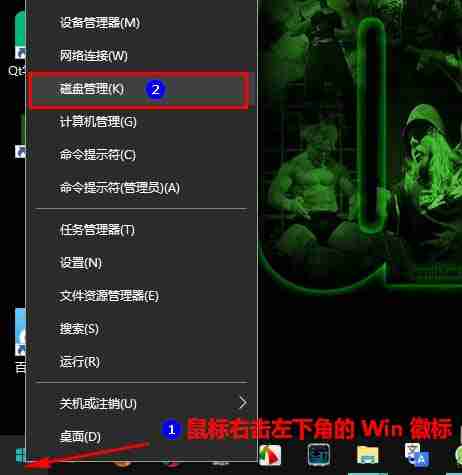
- 进入磁盘管理界面后,找到需要调整驱动器号的分区,对其右键单击。
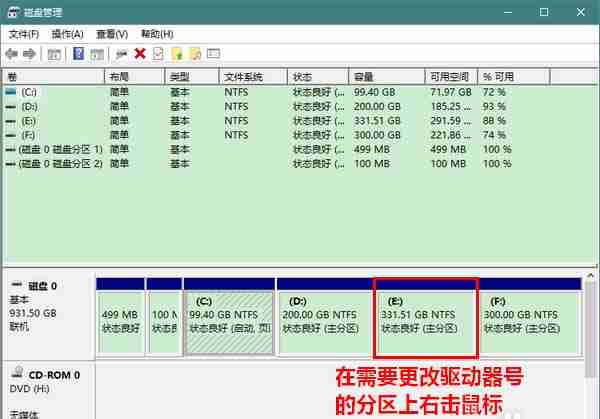
- 接着,在弹出的选项中点击“更改驱动器号和路径..”。
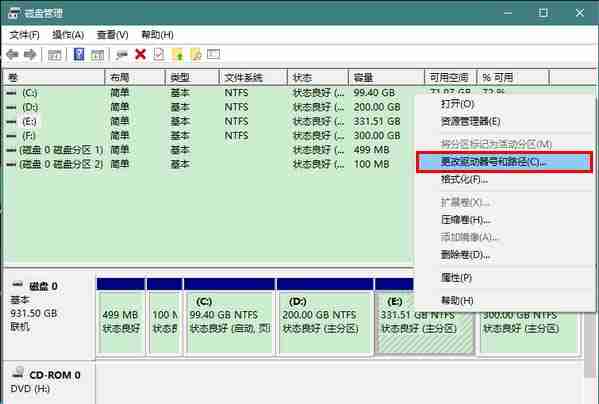
- 在新的窗口中,点击“更改..”按钮。
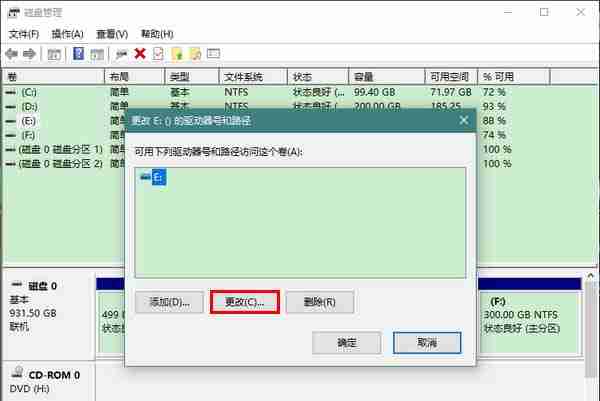
- 然后,在右边的下拉列表中选择一个新的驱动器号。需要注意的是,已经被占用的驱动器号不会出现在可选列表中。
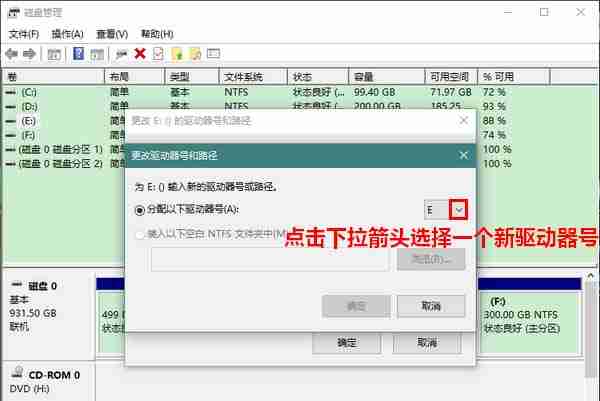
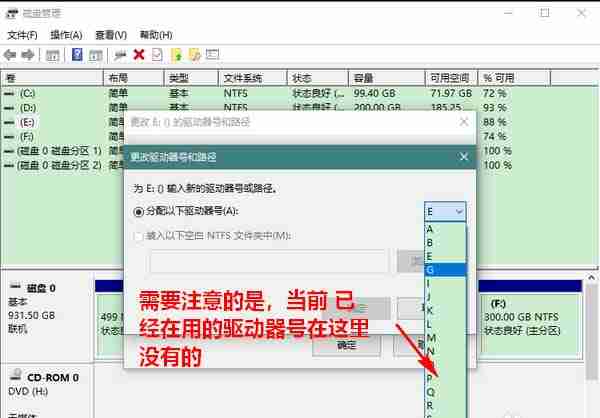
- 确定新的驱动器号后,点击“确定”按钮。
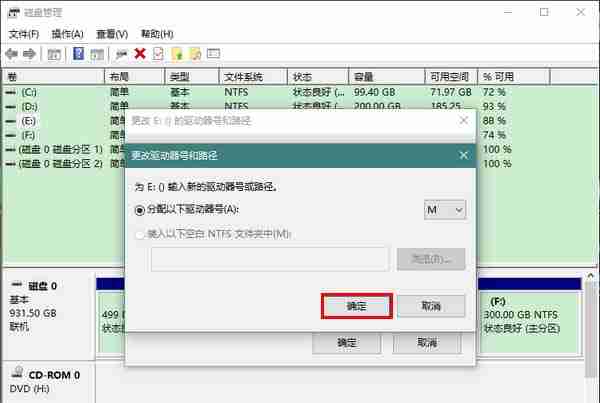
- 此时会弹出一个警告窗口,提示“部分依赖驱动器号的应用可能会出现问题”,此时应点击“是”。如果该分区未运行任何程序,那么驱动器号的更改便已完成。
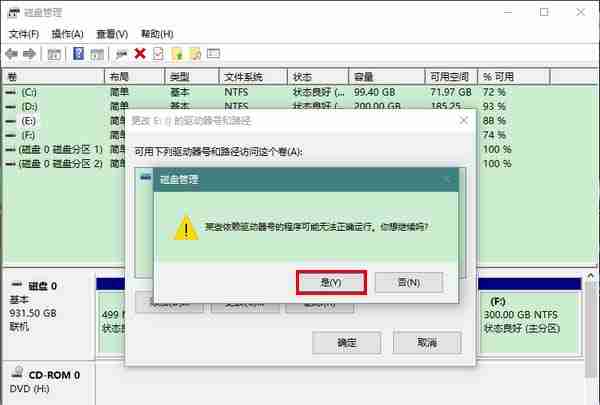
文中关于的知识介绍,希望对你的学习有所帮助!若是受益匪浅,那就动动鼠标收藏这篇《win10更改驱动器号,手把手教你搞定驱动器号修改》文章吧,也可关注golang学习网公众号了解相关技术文章。
相关阅读
更多>
-
501 收藏
-
501 收藏
-
501 收藏
-
501 收藏
-
501 收藏
最新阅读
更多>
-
375 收藏
-
432 收藏
-
421 收藏
-
156 收藏
-
287 收藏
-
186 收藏
-
365 收藏
-
447 收藏
-
113 收藏
-
428 收藏
-
211 收藏
-
236 收藏
课程推荐
更多>
-

- 前端进阶之JavaScript设计模式
- 设计模式是开发人员在软件开发过程中面临一般问题时的解决方案,代表了最佳的实践。本课程的主打内容包括JS常见设计模式以及具体应用场景,打造一站式知识长龙服务,适合有JS基础的同学学习。
- 立即学习 543次学习
-

- GO语言核心编程课程
- 本课程采用真实案例,全面具体可落地,从理论到实践,一步一步将GO核心编程技术、编程思想、底层实现融会贯通,使学习者贴近时代脉搏,做IT互联网时代的弄潮儿。
- 立即学习 516次学习
-

- 简单聊聊mysql8与网络通信
- 如有问题加微信:Le-studyg;在课程中,我们将首先介绍MySQL8的新特性,包括性能优化、安全增强、新数据类型等,帮助学生快速熟悉MySQL8的最新功能。接着,我们将深入解析MySQL的网络通信机制,包括协议、连接管理、数据传输等,让
- 立即学习 500次学习
-

- JavaScript正则表达式基础与实战
- 在任何一门编程语言中,正则表达式,都是一项重要的知识,它提供了高效的字符串匹配与捕获机制,可以极大的简化程序设计。
- 立即学习 487次学习
-

- 从零制作响应式网站—Grid布局
- 本系列教程将展示从零制作一个假想的网络科技公司官网,分为导航,轮播,关于我们,成功案例,服务流程,团队介绍,数据部分,公司动态,底部信息等内容区块。网站整体采用CSSGrid布局,支持响应式,有流畅过渡和展现动画。
- 立即学习 485次学习
